win7 64位系统使用局域网打印机无法连接的解决方法
时间:2019-02-17 19:16:00来源:装机助理重装系统www.zhuangjizhuli.com作者:由管理员整理分享
一般操作Windows系统都会有一些外接设备,然而在使用过程中也难免会也难免会遇到一些难题。然而最近就有用户在使用win7 64位系统局域网中使用打印机,使用一台式机做主机共享另一台打印机无法连接另一台电脑,提示windows无法连接到打印机,拒绝访问。再重新安装驱动也无法解决,对于这个问题如何解决呢?对于这个问题,小编就来具体地介绍一下解决方法吧。
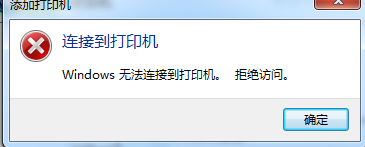
第一种解决方法:
如果是hp1010激光打印机的话,用64vista驱动安装成功就可以解决问题。
第二种解决方法:
可以用1015替代HPLJ1010的驱动,操作步骤如下:
1、首先,我们可以依次打开“开始--打印机--添加打印机”,再选择连接到本地(自动检测别打勾),选择端口DOT4,在左侧中的厂商中选HP,右侧选1015,(如果没有1015的话就点下面的windowsupdate就有了,然后点击下一步按钮;
2、这样就安装完成了,之后打开打印机的属性配置窗口,点击“端口”页,在配置界面中,添加一个新的端口,选择本地接口(Localport)把接口名称修改为:/主机IP或网络名打印机共享名,再完成之后选中新端口即可,一直点击确认,这样就可以使用了。
第三种解决方法:
1、首先到网上下载一个64位的打印机驱动,添加打印机,注意这里要选择的是添加本地打印机;
2、再安装官网的驱动,这里注意不要检测打印机,安装完成之后同样打开打印机属性配置窗口,点击“端口”页,添加一个新的端口,选择本地接口(Localport)把接口名称更改为:/主机IP或网络名打印机共享名,跟上面一样一直确认即可。
以上就是小编介绍的系统连接使用局域网打印机无法正常使用连接的操作步骤了,以后用户也遇到这样的问题,就可以按照教程3种方法进行相关设置,就可以轻松得到解决了。
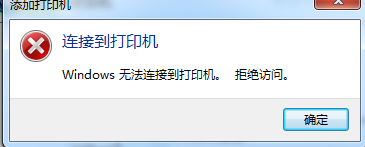
第一种解决方法:
如果是hp1010激光打印机的话,用64vista驱动安装成功就可以解决问题。
第二种解决方法:
可以用1015替代HPLJ1010的驱动,操作步骤如下:
1、首先,我们可以依次打开“开始--打印机--添加打印机”,再选择连接到本地(自动检测别打勾),选择端口DOT4,在左侧中的厂商中选HP,右侧选1015,(如果没有1015的话就点下面的windowsupdate就有了,然后点击下一步按钮;
2、这样就安装完成了,之后打开打印机的属性配置窗口,点击“端口”页,在配置界面中,添加一个新的端口,选择本地接口(Localport)把接口名称修改为:/主机IP或网络名打印机共享名,再完成之后选中新端口即可,一直点击确认,这样就可以使用了。
第三种解决方法:
1、首先到网上下载一个64位的打印机驱动,添加打印机,注意这里要选择的是添加本地打印机;
2、再安装官网的驱动,这里注意不要检测打印机,安装完成之后同样打开打印机属性配置窗口,点击“端口”页,添加一个新的端口,选择本地接口(Localport)把接口名称更改为:/主机IP或网络名打印机共享名,跟上面一样一直确认即可。
以上就是小编介绍的系统连接使用局域网打印机无法正常使用连接的操作步骤了,以后用户也遇到这样的问题,就可以按照教程3种方法进行相关设置,就可以轻松得到解决了。
分享到:
